Google Colaboratory で手元のカメラを使う(Google Colaboratory 提供のスニペットを使用)
Webブラウザで、Google Colaboratory のサイトを開き, ソースコードを確認、編集しながら、プログラムを動かすことができる。 ブラウザのみで動く。 メモをつけたり、他の人とシェアもできる。
Google Colaboratory の利用により次のことができる.
- Python のソースコード,説明文の編集.説明文には,リンク、添付ファイルを含めることができる.
- ノートブック内での Python プログラムの実行,実行結果の保存
- 「!pip」などの,システム操作
- 共同編集(相手先で、ソースコードの動作確認を行うなど).
この時点では,手元のパソコンの Web ブラウザで,実質 JavaScript のプログラムが動いている.
このページで紹介するGoogle Colaboratory やソフトウェア等の利用条件等は,利用者で確認すること.
YouTube 動画: https://www.youtube.com/watch?v=kYpEERFXI1g
前準備
Google Colaboratory は,オンラインで実行する. Google Colaboratory の使用には,Google アカウントの取得が必要.
Google アカウントの取得: 別ページ »で説明
Google Colaboratory でノートブックを開く
Google Colaboratory はオンラインの Python 開発環境. 使用するには Google アカウントが必要
- Google Colaboratory のWebページを開く
https://colab.research.google.com
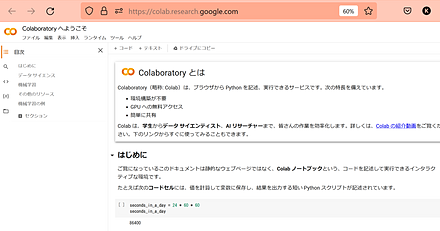
- 「ファイル」で、「ノートブックを新規作成」を選ぶ
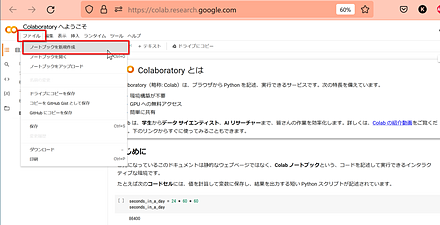
- Google アカウントでのログインが求められたときはログインする
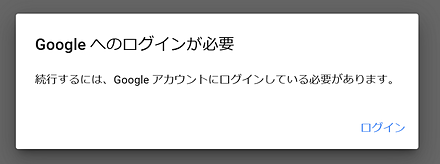
- 左側のメニューで「コードスニペット」をクリック
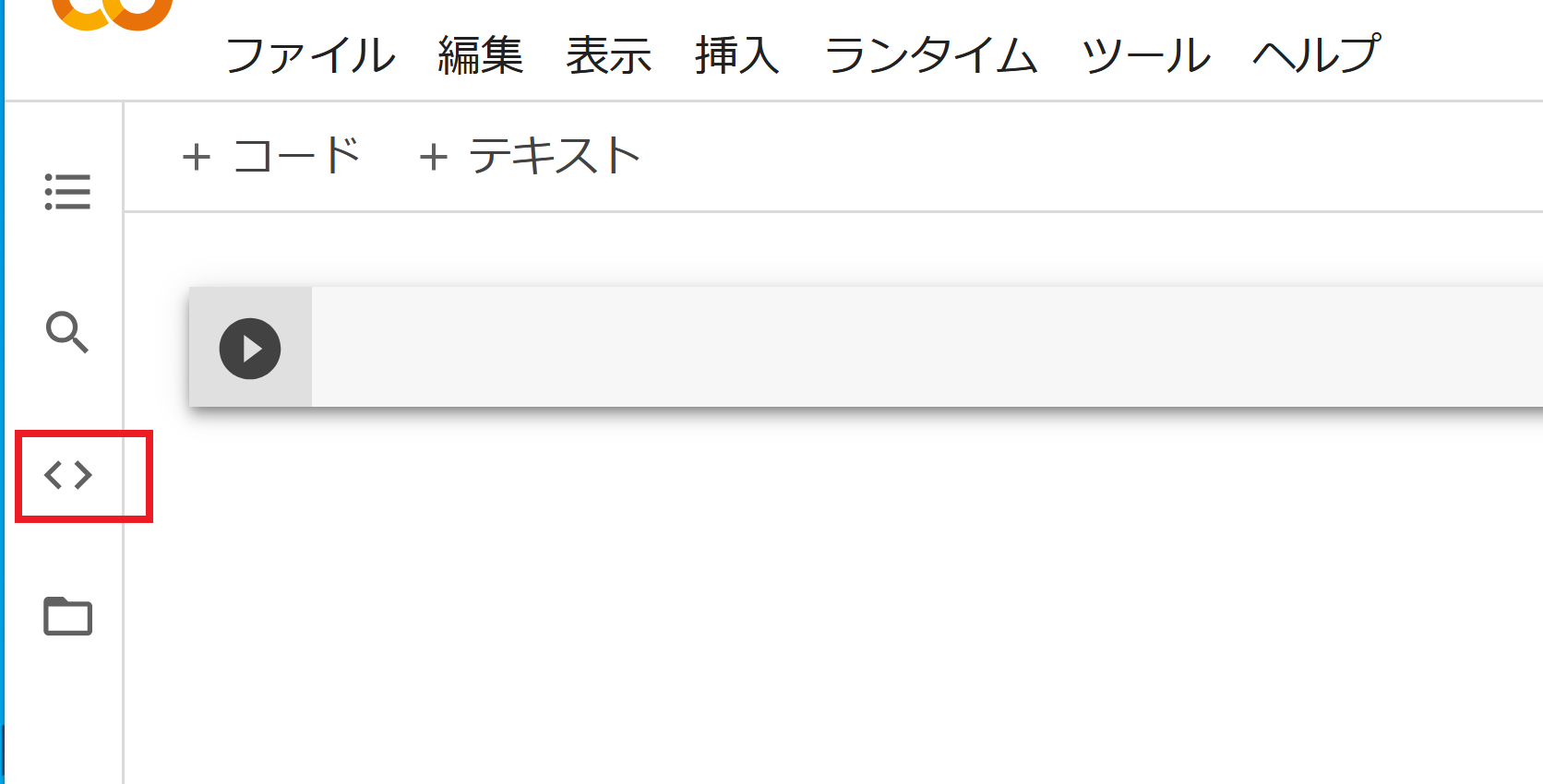
- その右横のメニューで「Camera Capture」を選ぶ
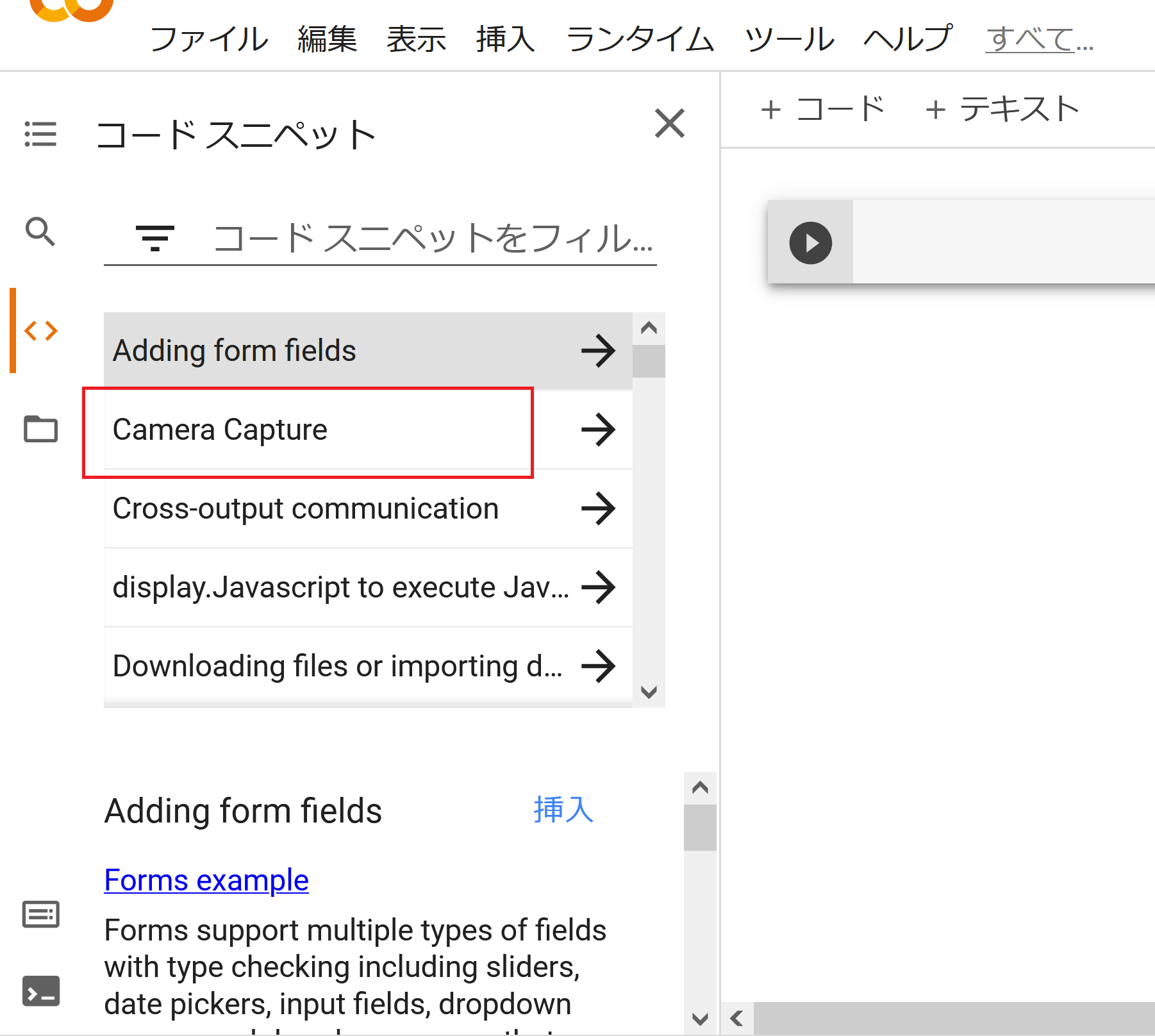
- すると,その下側に,コードスニペットと説明文が表示される.「挿入」をクリック.
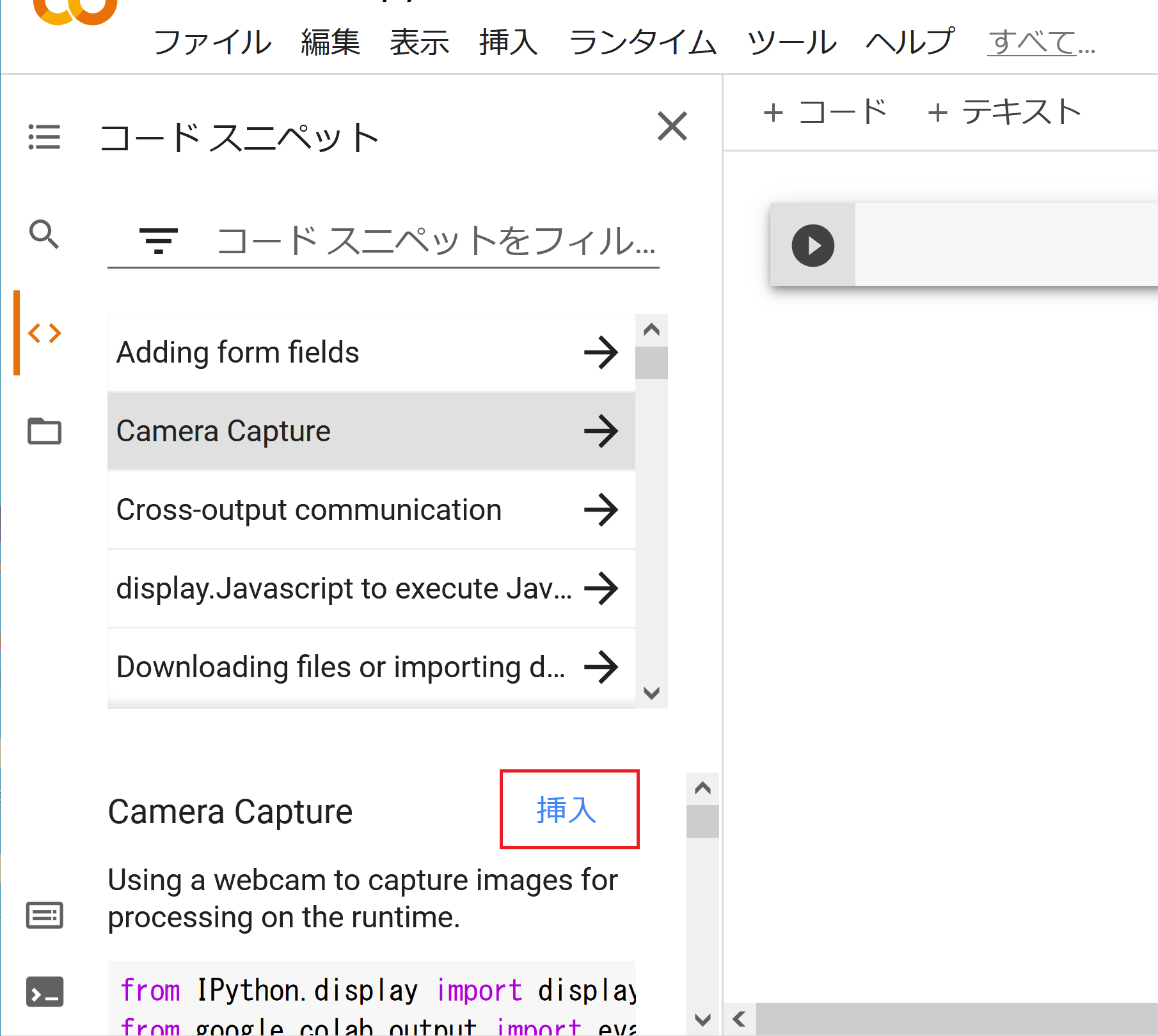
- すると,コードセルが挿入される.
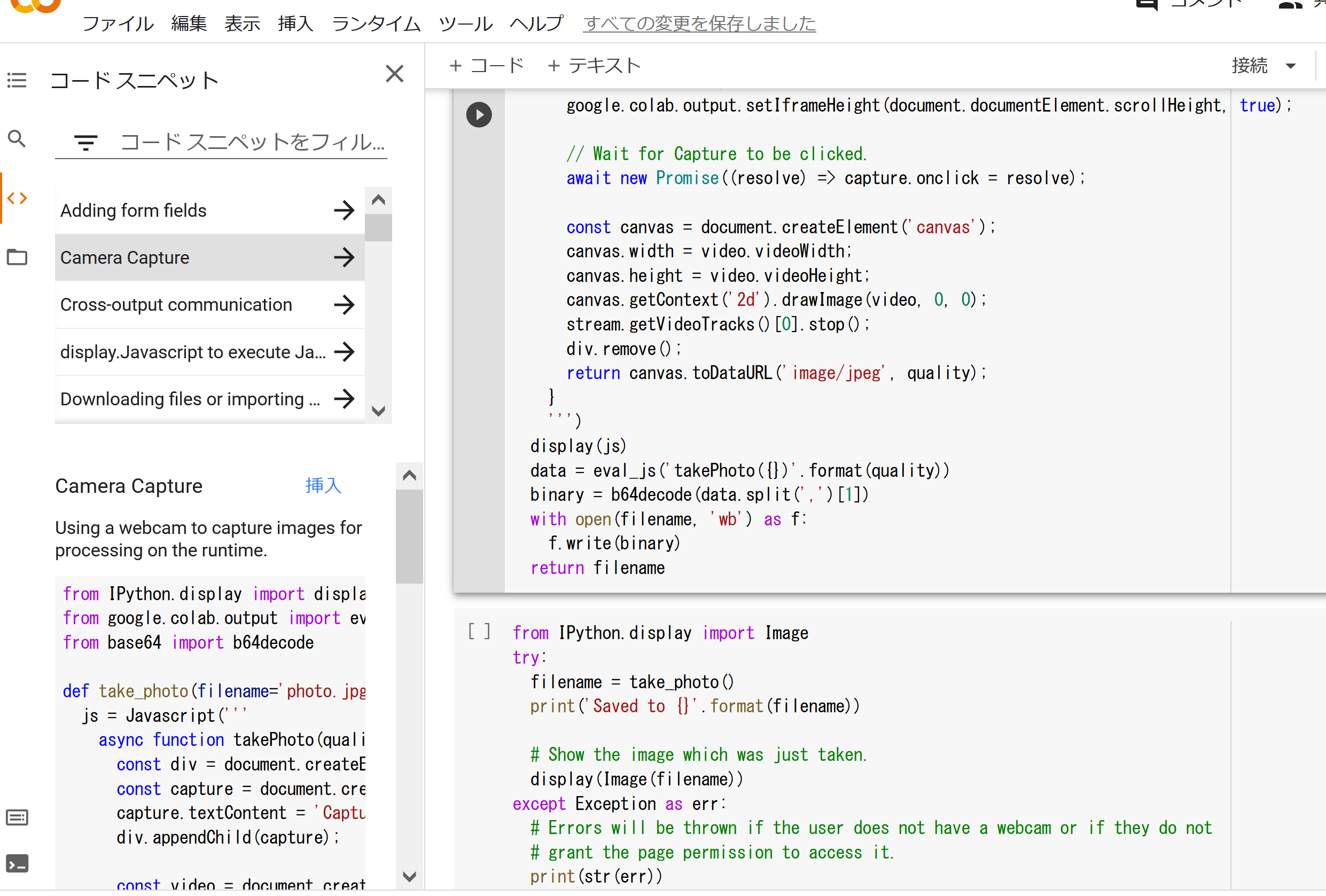
- 上から順に実行する.
実行のときに,次のような画面が出るので「許可する」をクリック.
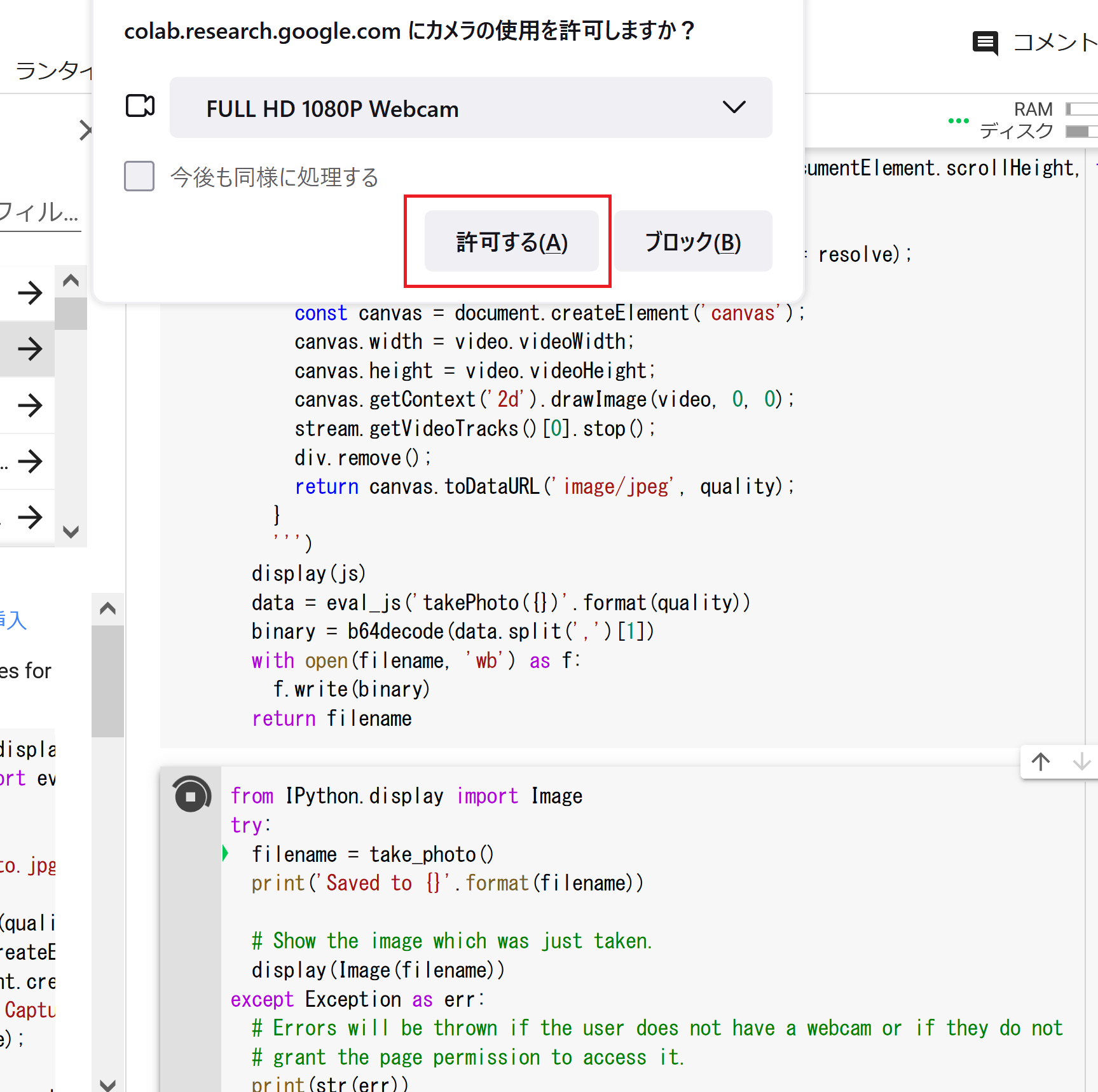
- カメラの動画が Google Colaboratory の画面に表示されるので確認する。
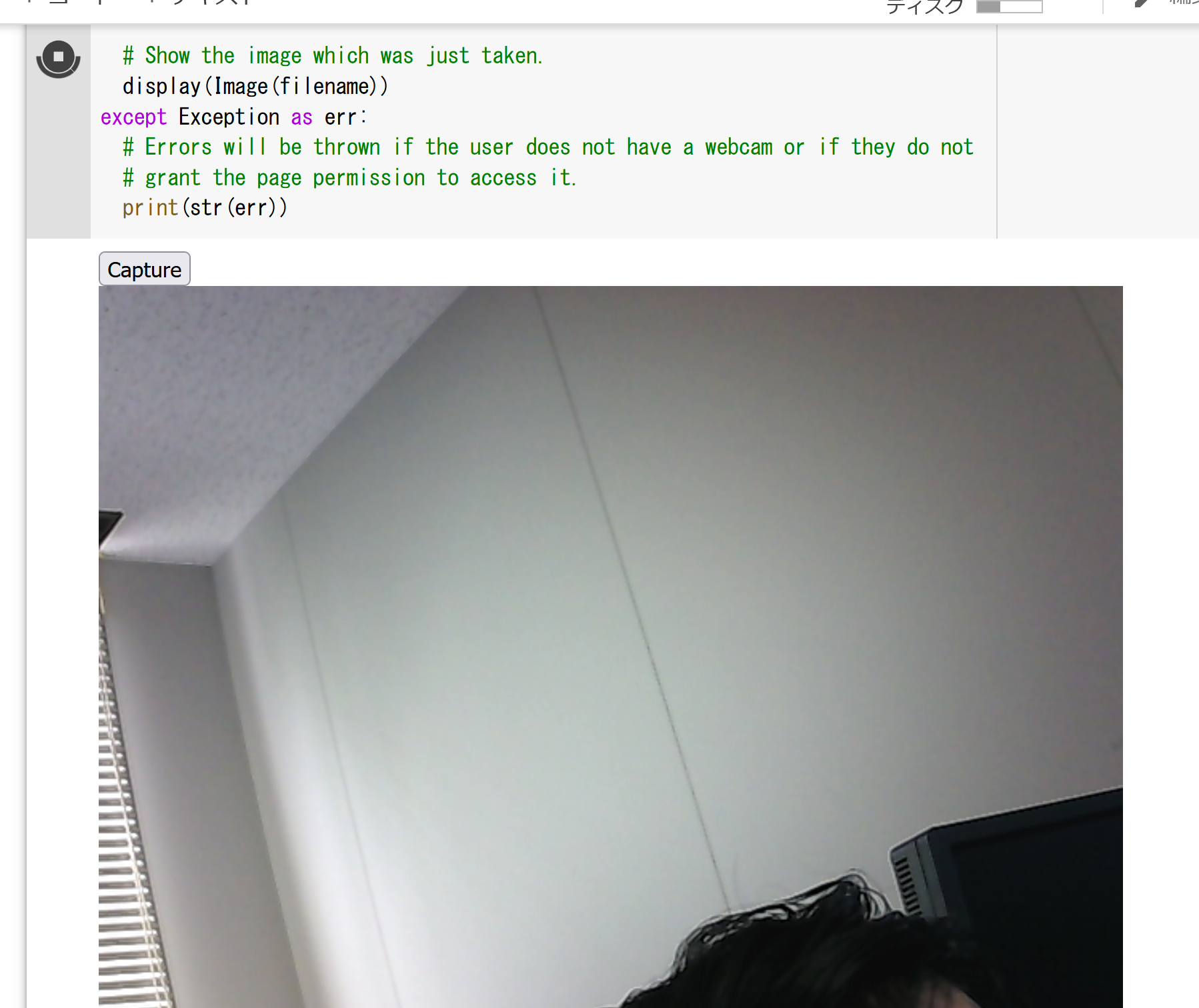
- 「Capture」のクリックにより,画像ファイルが Google Colaboratory に保存される.
![[kaneko lab.]](https://www.kkaneko.jp/info/logo_png.png)